佳能打印机警告指示灯闪烁橙色
佳能打印机黄灯闪烁故障解决方案

生活中的常识,希望对您有帮助!
佳能打印机黄灯闪烁故障解决方案
导读:本文是关于生活中常识的,仅供参考,如果觉得很不错,欢迎点评和分享。
操作方法打印机亮黄灯可能是没有墨水的原因,因为佳能打印机只能识别原装墨水的容量,如果是这样的情况,打印出来的字体颜色可能会比较淡,加点墨水就可以解决了。
还有可能是使用太久,喷头堵了的原因,出现这样的情况,将打印机进行深度清理就可以继续使用了。
如果佳能打印机亮黄灯,不能打印,还有可能是卡纸的原因,出现这样的情况,可以将打印纸全部拿出来,整理好后再放入打印机。
如果佳能打印机持续亮黄灯,也没有出现卡纸等现象,可以先将打印机断电,再重新供电,如果还是不能解决,只能请专业人士来进行维修了。
希望我的建议对您有帮助。
感谢阅读,希望能帮助您!
生活经验知识分享。
佳能打印机故障及解决(E02 E03 E05 E07 E15 E14 E13 E04 E16 E08)教案资料

佳能打印机故障及解决(E02E03E05 E07E15E14E13
E04E16E08)
佳能打印机(MP288)
通过以下方式显示错误和警告:
- 操作报错是通过警告LED 发出橙色光来加以显示的,而错误信息和它的解决方法则以文字或者标记的方式显示在LCD 上。
- 打印期间来自于计算机的信息显示在打印机驱动器的状态显示器上。
- 错误代码被打印在EEPROM 打印信息的“操作报错/维修报错记录”(operator call/service call error record)区域内。
当出现操作报错时,以下按钮有效:
- ON 按钮:将机器电源断开并再次接通。
- OK 按钮:清除错误,并从错误状态中恢复过来。
在某些操作报错中,当该错误的原因消除后,该错误将自动被清除,这时可能就不再需要点击OK 按钮了。
- Stop按钮:取消产生错误的任务,并清除该错误。
*红色内容的操作可能致使打印机损坏!。
canon系列错误码与解决方法
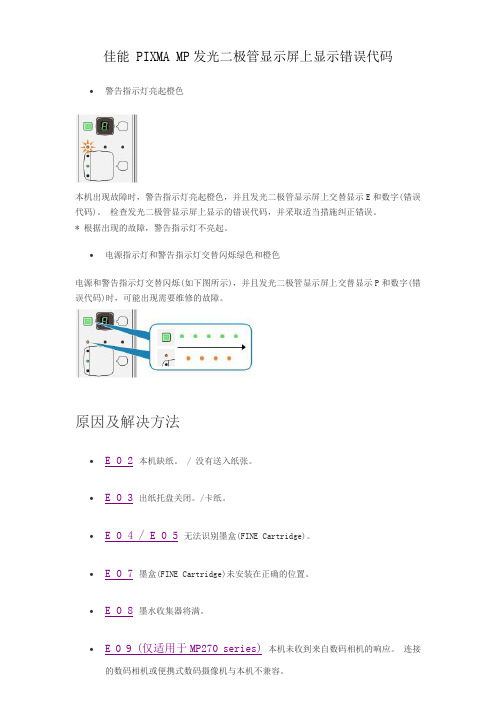
佳能 PIXMA MP发光二极管显示屏上显示错误代码∙警告指示灯亮起橙色本机出现故障时,警告指示灯亮起橙色,并且发光二极管显示屏上交替显示E和数字(错误代码)。
检查发光二极管显示屏上显示的错误代码,并采取适当措施纠正错误。
* 根据出现的故障,警告指示灯不亮起。
∙电源指示灯和警告指示灯交替闪烁绿色和橙色电源和警告指示灯交替闪烁(如下图所示),并且发光二极管显示屏上交替显示P和数字(错误代码)时,可能出现需要维修的故障。
原因及解决方法∙ E 0 2本机缺纸。
/ 没有送入纸张。
∙ E 0 3出纸托盘关闭。
/卡纸。
∙ E 0 4 / E 0 5无法识别墨盒(FINE Cartridge)。
∙ E 0 7墨盒(FINE Cartridge)未安装在正确的位置。
∙ E 0 8墨水收集器将满。
∙ E 0 9 (仅适用于MP270 series)本机未收到来自数码相机的响应。
连接的数码相机或便携式数码摄像机与本机不兼容。
∙ E 1 3无法检测墨水量。
∙ E 1 4无法识别墨盒(FINE Cartridge)。
∙ E 1 5无法识别墨盒(FINE Cartridge)。
∙ E 1 6墨水已用完。
∙ E 1 9 (仅适用于MP270 series)通过USB集线器连接兼容PictBridge的设备。
∙ E 3 0无法正确检测原件的尺寸或者选择自动比例复印时文档太小。
∙ E 3 1本机未连接到计算机。
∙ E 5 0 扫描打印头对齐页失败。
∙P 0 2∙P * *∙ E 0 2将纸张重新正确地装入后端托盘并按黑白或彩色按钮。
装入纸张E 0 3如果出纸托盘关闭,请将其打开。
本机恢复打印。
如果打开出纸托盘无法解决问题,或出纸托盘已经打开,则可能已卡纸。
取出卡纸,在打印机中重新正确地装入纸张,然后按黑白或彩色按钮。
卡纸E 0 4 / E 0 5墨盒(FINE Cartridge)可能没有正确安装,或墨盒(FINE Cartridge)可能与本机不兼容。
[佳能] 佳能 iX4000激光打印机闪黄灯说明出了什么问题?.
![[佳能] 佳能 iX4000激光打印机闪黄灯说明出了什么问题?.](https://img.taocdn.com/s3/m/89f46c26453610661ed9f4da.png)
更多疑问请浏览打印库官网/?gallery-12.html
黄灯闪4次:墨水盒已空。按下[恢复/取消]按钮结束打印黄灯闪5次:可能没有正确安装墨水盒,或者安装了不适合本机的墨水盒。为本机安装正确的墨水盒。确保安装两个墨水盒,即使将打印机设置为仅用一个墨水盒进行打印。如果其中一个墨水盒缺失,该错误将会出现。
黄灯闪2次:1)确认没有放置无法使用的纸张。 2)确认纸张放置正确。 3)确认使用推荐的纸张并且供纸器中所放的纸张数量在限度以内。 4)清洗进纸滚轴可能解决该错误
黄灯闪3次:如果卡纸频繁出现,请查看以下内容: 1)确认打印机内部没有异物。 2)确认没有放置无法使用的纸张。3)确认纸张放置正确。 4)确认使用推荐的纸张并且供纸器中所放的纸张数量在限度以内
黄灯闪7次:墨水盒未安装在正确的位置。将每个墨水盒安装在正确的位置。
黄灯闪8次:废墨收集器将满。请按下[恢复/取消]按钮清除此错误。废墨收集器变满之前可以执行打印。
如果废墨收集器已满,请清零。如果清零不管用就把废墨收集器换了!或把海棉洗干净后晒干。
黄灯闪14次:墨盒识别问题,重新安装,然后按电脑提示操作!
黄灯闪15次:安装了不适合本打印机的墨水盒。为本机安装正确的墨水盒。
黄灯闪16次:可能安装了废弃墨水盒,或墨水盒已空。更换墨水盒。通过按下[恢复/取消]按钮五秒钟或更长时间,可以不更换墨水盒而执行打印。但由于无法正确检测剩余的墨水量,检测剩余墨水量的功能将不能工作。
电源灯和错误灯交替闪:关闭打印机,从插座上拔下电源插头。等待大约 10 分钟后,将电源插头插回插座,然后再次开启打印机。如果问题仍然存在,打印机可能需要维修。请与当地服务中心联系。注:这个问题像是打印头没有归位,关机,用手把打印头推到打印机的紧右边,然后关盖开机
Canon MP259维修手册

C a n o n M P259维修手册work Information Technology Company.2020YEAR佳能 PIXMA MP258发光二极管显示屏上显示错误代码警告指示灯亮起橙色本机出现故障时,警告指示灯亮起橙色,并且发光二极管显示屏上交替显示E和数字(错误代码)。
检查发光二极管显示屏上显示的错误代码,并采取适当措施纠正错误。
* 根据出现的故障,警告指示灯不亮起。
电源指示灯和警告指示灯交替闪烁绿色和橙色电源和警告指示灯交替闪烁(如下图所示),并且发光二极管显示屏上交替显示P和数字(错误代码)时,可能出现需要维修的故障。
原因及解决方法E 0 2本机缺纸。
/ 没有送入纸张。
E 0 3出纸托盘关闭。
/卡纸。
• E 0 4 / E 0 5无法识别墨盒(FINE Cartridge)。
墨盒(FINE Cartridge)未安装在正确的位置。
• E 0 8墨水收集器将满。
• E 0 9 (仅适用于MP270 series)本机未收到来自数码相机的响应。
连接的数码相机或便携式数码摄像机与本机不兼容。
• E 1 3无法检测墨水量。
• E 1 4无法识别墨盒(FINE Cartridge)。
• E 1 5无法识别墨盒(FINE Cartridge)。
• E 1 6墨水已用完。
• E 1 9 (仅适用于MP270 series)通过USB集线器连接兼容PictBridge的设备。
无法正确检测原件的尺寸或者选择自动比例复印时文档太小。
• E 3 1本机未连接到计算机。
• E 5 0扫描打印头对齐页失败。
•P 0 2•P * *E 0 2将纸张重新正确地装入后端托盘并按黑白或彩色按钮。
装入纸张参见[装入纸张]1. 准备纸张。
对齐纸张的边缘。
如果纸张卷曲,将其平整。
注释•装入前请先将纸张的边缘完全对齐。
装入纸张时没有对齐纸张边缘可能会造成卡纸。
•如果纸张卷曲,请持着卷曲的角并轻轻地向反方向弯曲纸张,直至纸张完全平整。
佳能打印机(MP288)错误清单显示故障排除
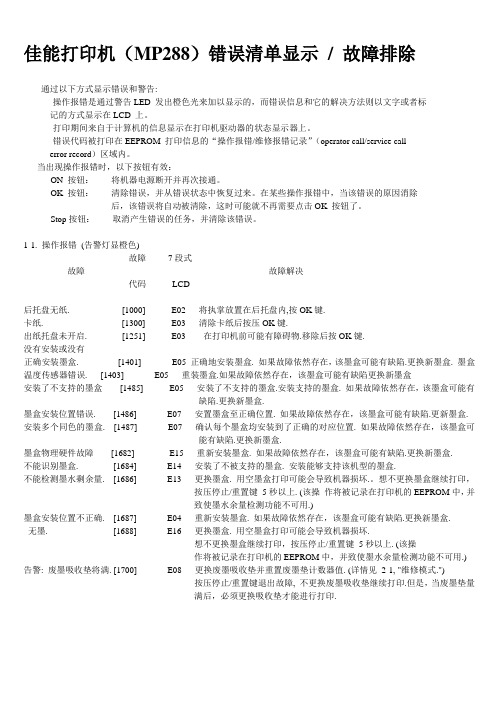
佳能打印机(MP288)错误清单显示/ 故障排除通过以下方式显示错误和警告:- 操作报错是通过警告LED 发出橙色光来加以显示的,而错误信息和它的解决方法则以文字或者标记的方式显示在LCD 上。
- 打印期间来自于计算机的信息显示在打印机驱动器的状态显示器上。
- 错误代码被打印在EEPROM 打印信息的“操作报错/维修报错记录”(operator call/service callerror record)区域内。
当出现操作报错时,以下按钮有效:- ON 按钮:将机器电源断开并再次接通。
- OK 按钮:清除错误,并从错误状态中恢复过来。
在某些操作报错中,当该错误的原因消除后,该错误将自动被清除,这时可能就不再需要点击OK 按钮了。
- Stop按钮:取消产生错误的任务,并清除该错误。
1-1. 操作报错(告警灯显橙色)故障7段式故障故障解决代码LCD后托盘无纸. [1000] E02 将执掌放置在后托盘内,按OK键.卡纸. [1300] E03 清除卡纸后按压OK键.出纸托盘未开启. [1251] E03 在打印机前可能有障碍物.移除后按OK键.没有安装或没有正确安装墨盒. [1401] E05 正确地安装墨盒. 如果故障依然存在,该墨盒可能有缺陷.更换新墨盒. 墨盒温度传感器错误. [1403] E05 重装墨盒.如果故障依然存在,该墨盒可能有缺陷更换新墨盒安装了不支持的墨盒[1485] E05 安装了不支持的墨盒.安装支持的墨盒. 如果故障依然存在,该墨盒可能有缺陷.更换新墨盒.墨盒安装位置错误. [1486] E07 安置墨盒至正确位置. 如果故障依然存在,该墨盒可能有缺陷.更新墨盒. 安装多个同色的墨盒. [1487] E07 确认每个墨盒均安装到了正确的对应位置. 如果故障依然存在,该墨盒可能有缺陷.更换新墨盒.墨盒物理硬件故障[1682] E15 重新安装墨盒. 如果故障依然存在,该墨盒可能有缺陷.更换新墨盒.不能识别墨盒. [1684] E14 安装了不被支持的墨盒. 安装能够支持该机型的墨盒.不能检测墨水剩余量. [1686] E13 更换墨盒. 用空墨盒打印可能会导致机器损坏.。
2020年佳能打印机(MP288)故障指南
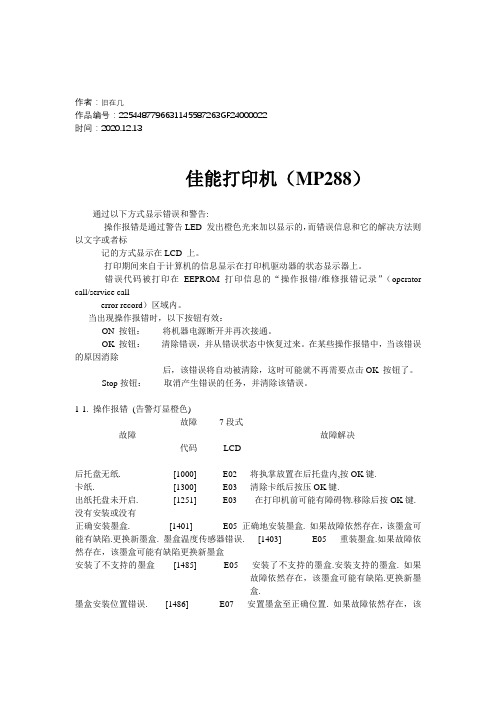
作者:旧在几作品编号:2254487796631145587263GF24000022时间:2020.12.13佳能打印机(MP288)通过以下方式显示错误和警告:- 操作报错是通过警告LED 发出橙色光来加以显示的,而错误信息和它的解决方法则以文字或者标记的方式显示在LCD 上。
- 打印期间来自于计算机的信息显示在打印机驱动器的状态显示器上。
- 错误代码被打印在EEPROM 打印信息的“操作报错/维修报错记录”(operator call/service callerror record)区域内。
当出现操作报错时,以下按钮有效:- ON 按钮:将机器电源断开并再次接通。
- OK 按钮:清除错误,并从错误状态中恢复过来。
在某些操作报错中,当该错误的原因消除后,该错误将自动被清除,这时可能就不再需要点击OK 按钮了。
- Stop按钮:取消产生错误的任务,并清除该错误。
1-1. 操作报错(告警灯显橙色)故障7段式故障故障解决代码LCD后托盘无纸. [1000] E02 将执掌放置在后托盘内,按OK键.卡纸. [1300] E03 清除卡纸后按压OK键.出纸托盘未开启. [1251] E03 在打印机前可能有障碍物.移除后按OK键. 没有安装或没有正确安装墨盒. [1401] E05 正确地安装墨盒. 如果故障依然存在,该墨盒可能有缺陷.更换新墨盒. 墨盒温度传感器错误. [1403] E05 重装墨盒.如果故障依然存在,该墨盒可能有缺陷更换新墨盒安装了不支持的墨盒[1485] E05 安装了不支持的墨盒.安装支持的墨盒. 如果故障依然存在,该墨盒可能有缺陷.更换新墨盒.墨盒安装位置错误. [1486] E07 安置墨盒至正确位置. 如果故障依然存在,该墨盒可能有缺陷.更新墨盒.安装多个同色的墨盒. [1487] E07 确认每个墨盒均安装到了正确的对应位置. 如果故障依然存在,该墨盒可能有缺陷.更换新墨盒.墨盒物理硬件故障[1682] E15 重新安装墨盒. 如果故障依然存在,该墨盒可能有缺陷.更换新墨盒.不能识别墨盒. [1684] E14 安装了不被支持的墨盒. 安装能够支持该机型的墨盒.不能检测墨水剩余量. [1686] E13 更换墨盒. 用空墨盒打印可能会导致机器损坏.。
bb佳能IP系列喷墨打印机指示灯报错解释IP1880oh

bb佳能IP系列喷墨打印机指示灯报错解释IP1880oh 佳能IP系列喷墨打印机指示灯报错解释IP1880佳能 iP系列打印机报错对照表(有些机型个别可能对不上,大体差不多),解决方法或故障所在。
橙灯闪2下无纸(ASF)/无CD-R光盘/纸盒无纸;放纸在ASF上/放CD-R光盘/放纸到纸盒后,然后按Resume键;橙灯闪3下卡纸/纸卡下面部件中/纸卡在后面部件/前门挡板关了;取出纸并按Resume键;橙灯闪4下没墨水更换墨水盒或按RESUME键;橙灯闪5下打印头未安装/打印头安装不当;正确安装打印头或重新安装打印头后关机,然后重新开机;橙灯闪6下里面的门打开了(或在打印期间)/CD-R光盘架关上了(打印CD-R时)关上里面的门/打开CD-R的光盘架后,按RESUME键。
橙灯闪7下没有CD-R或DVD-R把CD-R或DVD-R装上光盘架上,放入打印通道,按RESUME键。
橙灯闪8下废墨警告错95%接近满;按RESUME键取消退出此报错,然后更换吸墨海绵,做废墨量清除;橙灯闪9下数码相机或摄像机不支持直接打印;拔下连线,按RESUME键,再重新连接。
橙灯闪10下不能自动双面打印(打印纸的尺寸不支持);按RESUME键取消退出此报错,重新打印;橙灯闪11下自动校正打印头失败/前盖门打开按RESUME键,重新确认:打印纸的类型和尺寸,检查打印头的喷嘴能否正确打印,橙色和绿色交替闪烁次数 [错误代码] 解答;绿灯先闪一次,接着橙色灯的闪烁次数;2次-times Cartridge error [5100]--墨车错误(墨车超时错误其实就是墨车卡了,一般是由于人为使墨车撞车了或连供卡线了墨车不能复位) [5100]清洁墨车及打印机端接点或更换墨车或调整连供管线;- Cartridge unit (QM2-1209)---墨车单元 (QM2-1209)清洁墨车及打印机端接点或更换墨车;- Timing slit strip film (QC1-4284)--光栅条 (QC1-4284)清洁光栅若剥离或磨损则换;- Logic board ass\'y (QM2-1548)*1--逻辑板 ass\'y (QM2-1548)*1主板错;- Cartridge motor (QK1-0545)--墨车马达 (QK1-0545)换马达;3次- times Paper feed error [6000]--进纸错误 [6000]检查进纸器有否卡异物或未放纸- Timing sensor unit (QM2-1213)--光栅传感器 (QM2-1213) 清洁光栅若剥离或磨损则换- Timing slit disk film (QC1-4833)--光栅盘 (QC1-4833) 清洁光栅若剥离或磨损则换- Feed roller ass\'y (QL2-0598)--进纸辊总成ass\'y (QL2-0598)齿轮组须上油或换- Platen unit (QM2-1215)--压纸板单元(QM2-1215)松脱则复归装回或换- Logic board ass\'y (QM2-1548)*1--逻辑板ass\'y (QM2-1548)*1主板错- PAPER FEED MOTOR (QK1-0550)--进纸马达(QK1-0550) 换马达4次- times Purge unit error [5C00]--清洁单元错误[5C00]重组复归清洁组或清其轨道异物(一般是因为清洁单元的清洁组件脱落卡死引起)- Purge unit (QM2-1210)--清洁单元 (QM2-1210)同上;- Logic board ass\'y (QM2-1548)*1--逻辑板ass\'y (QM2-1548)*1主板错;5次- times ASF (cam) sensor error [5700]--ASF(凸轮)传感器错误 [5700]清传感或换查看其拨杆及弹簧有无正位,進纸器是否卡住;- Sheet feed unit (QM2-1220)--进纸单元(QM2-1220) 检查进纸器有否卡异物或未放纸;6次- times Internal temperature error [5400]--内部温度错误 [5400] 不能修复;- Logic board ass\'y (QM2-1548)*1--逻辑板ass\'y (QM2-1548)*1主板错;7次- times Waste ink absorber full [5B00]--废墨满 [5B00] 清零;- Ink absorber (QC1-4222 / 4223 / 4224 / 4263 / 4264 / 4864 / 4221 / 4257)- Bottom case unit (QM2-1205)*2–废墨棉(QC1-4222/4223/4224/4263/4264/4864/4221/4257)–废墨棉底盒单元(QM2-1205)*2换干净废墨棉;8次- times Print head temperature rise error [5200]--打印头温度过高错误[5200] 换头;- Print head (QY6-0049)--打印头(QY6-0049) 换头;- Logic board ass\'y (QM2-1548)*1--逻辑板ass\'y (QM2-1548)*1 主板错;9次- times EEPROM error [6800]--EEPROM 错误 [6800]复归EEPROM;- Logic board ass\'y (QM2-1548)*1--逻辑板ass\'y (QM2-1548)*1主板错;11次- times Carriage lift mechanism error [5110]--墨车移动错误 [5110]查墨车运动空间有无异物轨道清洁上油;- Lift shaft(QC1-4331)-轨道抬头单元(QC1-4331)查看异物或不归位或上油;- Photo interrupter (WG8-5624)--光学传感器(WG8-5624) 指检测墨盒的光探头清洁或换;- Sheet feed unit (QM2-1220)--进纸单元(QM2-1220)- Logic board ass\'y (QM2-1548)*1--逻辑板ass\'y (QM2-1548)*1主板错;12次- times AP position error [6A00]--AP 位置错误 [6A00]?AP(aline perpendicular)"- Sheet feed unit (QM2-1220)--进纸单元(QM2-1220)- Logic board ass\'y (QM2-1548)*1--逻辑板ass\'y (QM2-1548)*1?主板错;13次- times Paper feed position error [6B00]--进纸位置错误进纸检测部件故障;- Sheet feed unit (QM2-1220)--进纸单元 (QM2-1220) 同上;- Logic board ass\'y (QM2-1548)*1--逻辑板ass\'y (QM2-1548)*1主板错;14次- times Paper feed cam sensor error [6B10]--送纸凸轮传感器错误 [6B10] - Sheet feed unit (QM2-1220)--进纸单元 (QM2-1220)同上;- Logic board ass\'y (QM2-1548)*1--逻辑板ass\'y (QM2-1548)*1主板错;15次- times USB Host VBUS over current [9000]--USB 总线电流过载 [9000]无法连机查本机及PC USB口获讯号线;- Logic board ass\'y (QM2-1548)*1--逻辑板ass\'y (QM2-1548)*1主板错;16次- times Valve sensor error [6C00]--真空传感器错误 [6C00]实际指感应清洁泵真空度的传感器?CANON无清洁泵机构但实务有此讯息大部分重开机可排除有时需多次重开机 (另种解释"阀"或"活门" 清洁组出错会妨碍墨车运行而呈墨车运行错误讯息)- Logic board ass\'y (QM2-1548)*1--逻辑主板ass\'y (QM2-1548)*1主板错;17次- times Motor driver error [6D00]--马达驱动错误 [6D00]换马达;- Logic board ass\'y (QM2-1548)*1--逻辑板ass\'y (QM2-1548)*1主板错;19次报错 [6502]在打印过程中如出现卡纸或更换内盒,IP4200极容易出现“6502”错误。
- 1、下载文档前请自行甄别文档内容的完整性,平台不提供额外的编辑、内容补充、找答案等附加服务。
- 2、"仅部分预览"的文档,不可在线预览部分如存在完整性等问题,可反馈申请退款(可完整预览的文档不适用该条件!)。
- 3、如文档侵犯您的权益,请联系客服反馈,我们会尽快为您处理(人工客服工作时间:9:00-18:30)。
警告指示灯闪烁橙色
警告指示灯闪烁橙色
出现打印机错误时,警告指示灯以如下所示的方式闪烁橙色。
闪烁次数表示所出现的故障类型。
计算闪烁次数并采取适当措施纠正错误。
闪烁两次:打印机缺纸。
/纸张未送入。
在后端托盘或前端托盘中重新装入纸张,并按恢复/取消按钮。
闪烁三次:卡纸。
可能发生了卡纸。
取出卡纸,在打印机中重新正确地装入纸张,然后按恢复/取消按钮。
请参见卡纸。
闪烁四次:墨水盒未正确安装。
/墨水可能已用完。
可能原因如下:
1 如果墨水盒上的指示灯未亮起,则可能没有正确安装墨水盒。
安装合适的墨水盒。
2 如果墨水盒上的指示灯闪烁,墨水可能已用完。
建议更换墨水盒。
如果打印正在进行并希望继续打印,请在不取出墨水盒的情况下按“恢复/取消”按钮。
然后可以继续打印。
建议在打印完毕之后更换墨水盒。
如果在墨水用完的情况下继续打印,打印机可能会被损坏。
请参见更换墨水盒
如果多个墨水指示灯闪烁,请参见获得墨水状态信息并确认每个墨水盒的状态。
闪烁五次:打印头未安装。
/打印头有缺陷。
请按照单页安装说明中所述的步骤安装打印头。
如果已安装打印头,请取出并重新安装打印头。
如果问题仍未解决,打印头可能已损坏。
请联系canon客户支持中心。
闪烁七次:墨水盒未安装在正确的位置。
可能原因如下:
1 某些墨水盒没有安装在正确的位置。
(墨水盒上的指示灯闪烁。
)
2 安装了多个相同颜色的墨水盒。
(墨水盒上的指示灯闪烁。
)
确认墨水盒已安装在合适的位置。
请参见更换墨水盒
闪烁八次:墨水收集器将满。
打印机配有一个内置墨水收集器,用于收集诸如打印头清洗时使用的墨水。
闪烁八次表示墨水收集器快满了。
按恢复/取消按钮取消错误,以继续打印。
在墨水收集器完全装满之前,请联系canon客户支持中心。
(需要更换打印机的某个部件。
)
canon建议出现此错误时立即联系客户支持中心。
一旦墨水收集器完全装满,在更换墨水收集器之前将无法执行打印。
闪烁九次:连接的数码相机或便携式数码摄像机没有响应。
/连接的数码相机或便携式数码摄像机与本打印机不兼容。
断开打印机和设备的usb电缆线连接,然后重新连接。
从兼容pictbridge的设备进行打印时,根据设备的型号或品牌,连接设备至打印机前可能必须在设备上选择一种兼容pictbridge的打印模式。
连接设备至打印机后,可能还必须手动开启设备或选择播放(play)模式。
将设备重新连接到打印机前,请根据其说明手册执行必要的操作。
如果问题仍然未解决,本打印机可能不支持所用的数码相机或便携式数码摄像机。
只有兼容pictb ridge的设备才可以连接到打印机进行直接打印。
闪烁十三次:无法检测墨水量。
无法正确检测剩余墨水量。
(墨水盒上的指示灯闪烁。
)
请更换墨水盒,然后关闭上盖。
使用用尽过的墨水盒打印,可能会损坏打印机。
如果希望在这种情况下继续打印,您需要使剩余墨水量检测功能失效。
按住“恢复/取消”按钮至少5秒,然后松开。
* 随同该操作,剩余墨水量检测功能失效将被记录。
请注意,对于因使用再填充墨水而导致的打印机故障或损坏,canon将不承担任何责任。
请参见更换墨水盒
如果剩余墨水量检测功能被禁用,则在打印机状态监视器(windows)和canon ij打印机实用程序(c anon ij printer utility)(macintosh)上显示的墨水盒为灰色。
请参见获得墨水状态信息。
闪烁十四次:无法识别墨水盒。
墨水盒与该打印机不兼容。
(墨水盒上的指示灯熄灭。
)
安装合适的墨水盒。
请参见更换墨水盒
闪烁十五次:无法识别墨水盒。
已出现墨水盒错误。
(墨水盒上的指示灯熄灭。
)
更换墨水盒。
请参见更换墨水盒
闪烁十六次:墨水已用完。
墨水已用完。
(墨水盒上的指示灯闪烁。
)
请更换墨水盒,然后关闭上盖。
在当前情况下进行打印,可能会损坏打印机。
如果希望在这种情况下继续打印,您需要使剩余墨水量检测功能失效。
按住“恢复/取消”按钮至少5秒,然后松开。
* 随同该操作,剩余墨水量检测功能失效将被记录。
请注意,对于可能因在墨水用完的情况下继续打印而导致的故障或问题,canon将不承担任何责任。
请参见更换墨水盒
如果剩余墨水量检测功能被禁用,则在打印机状态监视器(windows)和canon ij打印机实用程序(c anon ij printer utility)(macintosh)上显示的墨水盒为灰色。
请参见获得墨水状态信息。
闪烁十九次:连接了不支持的usb集线器。
请取下该集线器。
如果通过usb集线器连接兼容pictbridge的设备,请取下该集线器并将设备直接连接至打印机。
电源指示灯和警告指示灯交替闪烁绿色和橙色
如下图所示,电源指示灯和警告指示灯交替闪烁。
从打印机断开打印机电缆线,关闭打印机,然后拔下打印机电源插头。
等待一段时间后,重新插入打印机插头并重新开启打印机。
如果问题仍未解决,请联系canon客户支持中心。
